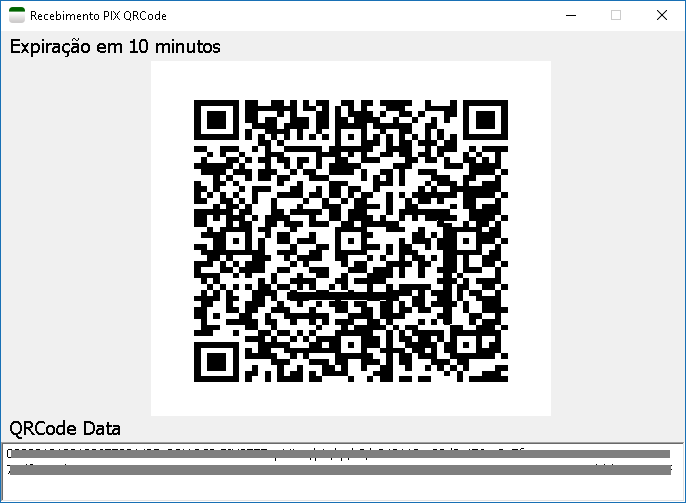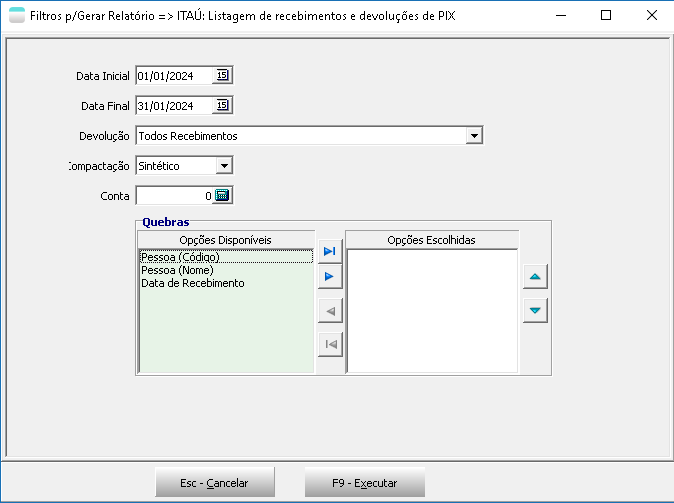Mudanças entre as edições de "Integração API Banco Sicoob"
| Linha 214: | Linha 214: | ||
<b>urlWebhook</b>: Url de callback que foi utilizada para registro no Banco Itaú. | <b>urlWebhook</b>: Url de callback que foi utilizada para registro no Banco Itaú. | ||
== Funcionalidades == | |||
Antes de prosseguir, verifique se os processamentos específicos, indicadores e relatórios específicos foram liberados para o usuário responsável pela utilização da API. | |||
=== Remessa Bancária === | |||
==== Gerar Remessa Bancária ==== | |||
==== Gerar Boletos ==== | |||
=== Retorno Bancário === | |||
==== Retorno de Boletos ==== | |||
==== Retorno de Pix ==== | |||
=== Borderô de Recebimento === | |||
Realizar o recebimento de um complemento de borderô através do QRCode do Pix. | |||
Processamentos específicos disponíveis: | |||
* SICOOB: Recebimento por Pix: Processamento específico para gerar Pix para recebimento. | |||
* SICOOB: Cancelar/Estornar Pix: Processamento específico para cancelar o Pix gerado. Se o Pix já foi pago, será realizado o estorno do valor recebido. | |||
* SICOOB: Verificar Situação do Pix Imediato: Processamento específico para consultar a situação do Pix e atribuir Confirmação ou Cancelamento do Pagamento. | |||
==== Recebimento através do Pix ==== | |||
O Pix somente será criado se o borderô estiver gravado, a data do acerto for igual a do dia atual e o horário for inferior às 23:40. | |||
Ao clicar no processamento específico para Recebimento por Pix, será criado o Pix no banco Itaú e exibido o <i>QRCode</i> e o <i>QRCode Data</i> para pagamento no estilo cópia e cola, possibilitando ao usuário enviar via WhatsApp. | |||
[[Arquivo:ItauPix10.png]] | |||
Além disso, serão preenchidos os dados do Pix no registro complementar. | |||
[[Arquivo:Rec01.png]] | |||
Após pagamento ou cancelamento, será informado no registro de complemento a confirmação ou cancelamento da operação. | |||
[[Arquivo:Rec02.png]] | |||
Após finalizar operação, não será possível alterar informação do complemento no borderô. | |||
Quando o Pix for gerado e estiver aguardando confirmação ou com a confirmação de pagamento realizada, será gerado movimento de entrada no caixa. | |||
Pix com pagamento confirmado, o movimento no caixa é gerado como realizado. | |||
Quando o Pix estiver expirado ou cancelado, será gerado movimento de saída no caixa. | |||
Pix com pagamento confirmado e cancelado, o movimento no caixa é gerado como realizado. | |||
=== Indicadores === | |||
==== SICOOB: Verificar Situação do Boleto ==== | |||
Indicador para ser utilizado em diversos locais do sistema para verificar informações dos boletos híbrido registrado no Sicoob através da API. | |||
*Contas a Receber; | |||
*Ficha de Cliente; | |||
*Borderôs de Acerto, Remessa e Retorno Bancário. | |||
==== SICOOB: Verificar Situação do PIX ==== | |||
Indicador para ser utilizado em diversos locais do sistema para verificar informações dos PIX agendados registrado no Sicoob através da API. | |||
*Contas a Receber; | |||
*Ficha de Cliente; | |||
*Borderôs de Acerto, Remessa e Retorno Bancário. | |||
==== SICOOB: Qtd de PIX recebidos hoje ==== | |||
Indicador para informar a quantidade de PIX recebidos durante o dia. | |||
Para funcionar, é necessário configurar os parâmetros do indicador. Deve ser informado a conta que será utilizada e os filtros utilizados. Por padrão, será considerado o filtro referente ao dia atual. | |||
Exemplo de configuração dos parâmetros: | |||
<pre> | |||
{ | |||
"conta":2, | |||
"filtros": [ | |||
{ | |||
"campo":"dataHoraInclusao", | |||
"condicao":"MaiorIgual", | |||
"valor":"2023-12-01T00:00:00.00Z" | |||
}, | |||
{ | |||
"campo":"dataHoraInclusao", | |||
"condicao":"MenorIgual", | |||
"valor":"2023-12-31T23:59:59.00Z" | |||
} | |||
] | |||
} | |||
</pre> | |||
Disponível opção de Detalhar no indicador. Selecionando a opção de "Detalhe dos pix recebidos" o sistema irá tentar identificar o contas a receber correspondente ao Pix e detalhar suas informações. | |||
=== Relatórios Específicos === | |||
==== SICOOB: Listagem de recebimentos de PIX ==== | |||
Relatório para listagem dos recebimento e também das devoluções/estornos realizados por Pix no Sicoob. | |||
Ao executar o relatório serão exibidos os filtros: | |||
[[Arquivo:ImgRelPiItau01.png]] | |||
Filtros: | |||
*Data Inicial e Final: período referente aos recebimentos do Pix; | |||
*Devolução: informar se será apresentado ou ocultado no relatórios os movimentos referente as devoluções do Pix; | |||
*Compactação: analítico ou sintético. Ao selecionar analítico será apresentado as informações de identificação dos recebimentos e devoluções; | |||
*Conta: filtro importante para identificar qual conta será buscado as informações; | |||
*Quebras: filtro opcional para apresentação do relatório. | |||
=== Outras Funcionalidades === | |||
Processamentos específicos disponíveis nas grades referente as duplicatas em alguns cadastros do sistema como Contas a Receber, Borderô Remessa Bancária, Borderô de Recebimento e Ficha de Histórico do Cliente e Retorno Bancário. | |||
Clicar com botão direito na grade, e verificar os processamentos disponíveis para cada cadastro. | |||
==== SICOOB: Prorrogar Boleto ==== | |||
Efetuar a alteração da data de vencimento de um boleto. A data de vencimento consiste no último dia para pagamento do boleto sem acréscimo de multa, juros e outros. | |||
Antes de executar o processamento para prorrogação, o usuário deverá efetuar a prorrogação do título no sistema. Após alteração realizada, executar o processamento para alteração no Sicoob. | |||
Não é possível realizar prorrogação do boleto no mesmo dia da emissão. | |||
==== SICOOB: Protestar Boleto ==== | |||
Protestar um boleto no Sicoob. O protesto é a ação através da qual o portador de um título comercial cujo pagamento não foi efetuado dentro do prazo, garante seu pagamento por ações judiciais. | |||
A executar o título será protestado. | |||
==== SICOOB: Solicitar Baixa de Boleto ==== | |||
Baixar um boleto no Sicoob. O processo de baixa consiste na ação de invalidar o boleto. | |||
Ao executar o título será baixado no Sicoob. | |||
==== SICOOB: Verificar Situação do Boleto ==== | |||
Irá exibir informações da situação do título selecionado referente ao boleto no Sicoob. | |||
==== SICOOB: Verificar Situação do PIX ==== | |||
Irá exibir informações da situação do título selecionado referente ao Pix no Sicoob. | |||
==== SICOOB: Cancelar Pix Agendado ==== | |||
Efetuar o cancelamento de um pix agendado no Sicoob. | |||
==== SICOOB: Prorrogar Pix ==== | |||
Efetuar a alteração da data de vencimento de um Pix Agendado. A data de vencimento consiste no último dia para pagamento do pix sem acréscimo de multa, juros e outros. | |||
Antes de executar o processamento para prorrogação, o usuário deverá efetuar a prorrogação do título no sistema. Após alteração realizada, executar o processamento para alteração no Sicoob. | |||
Edição das 04h42min de 31 de outubro de 2024
APIs de Recebimento Sicoob
Documentação para utilização das APIs de Cobrança do Sicoob para permitir realizar envio e retorno de remessas bancárias sem utilizar a troca de arquivos, além da emissão de Bolecode e QRCode.
Bolecode
O bolecode é o meio de cobrança que utiliza as funcionalidades do recebimento por PIX e por Boleto no mesmo documento de pagamento.
O pagamento por QRCode é identificado de forma imediata pelo Sicoob, porém, o movimento na conta respeita as regras do boleto (Ex: D+1).
Quando ocorre o pagamento por código de barras, o QRCode ficará indisponível, porém, o pagamento segue as regras de recebimento dos boletos(Ex: D+1).
Pix
O pagamento do QRCode é identificado de forma imediata pelo Sicoob. A movimentação da conta ocorrerá no mesmo momento.
Credenciais
Será necessário solicitar ao gerente da conta do Sicoob as credenciais para configuração no sistema Tek-System.
Sandobox
- Client Id
- Token
API Sicoob para Pix Recebimentos, Cobrança(Boletos) e Conta Corrente (Extrato)
- Client Id
Certificado Digital
Além das credenciais, será necessário a utilização de certificado digital.
As APIs do Sicoob cujo fluxo de autenticação é client credentials, utilizam certificados digitais garantindo mais proteção à comunicação, autenticação e integridade na utilização dos serviços. Quando um certificado é assinado por uma autoridade de certificação confiável, quem possuir o certificado pode contar com a chave pública que ele contém para estabelecer uma comunicação segura com a outra parte. O padrão internacional x.509 provê a especificação para certificados de chave pública e proporciona uma solução de segurança mais completa, assegurando a identidade de todas as partes envolvidas em uma integração.
Os certificados digitais devem ser emitidos por ACs (Autorizações Certificadoras) ICP Brasil, do tipo A1 e-CNPJ ou e-CPF emitido para o CNPJ do cooperado.
Chaves
O certificado digital é formado por um par de chaves assimétricas, que inclui uma chave privada e uma chave pública. A chave pública deve ser vinculada no momento da geração do aplicativo no Portal Developers, para ser realizada a configuração na ferramenta que estabelece a conexão entre o cooperado e o Sicoob. A chave privada deve ser sempre de conhecimento exclusivo do cooperado e nunca deve ser repassado para o Sicoob ou qualquer outra pessoa que não seja de confiança.
Aplicativo
Para a criação do aplicativo no Sicoob, deve-se utilizar somente a chave pública do certificado no formato .PEM, .CRT ou .CER. Caso o seu certificado esteja no formato .PFX siga o tutorial indicado no Portal Developers Sicoob:
Solicite ao gerente da conta a permissão para criação do aplicativo para utilizar ambiente de produção da Api do Sicoob.
Siga as instruções no portal do Sicoob para criação do Aplicativo de Produção no Portal Developers Sicoob:
Configurações do Sistema
Necessário solicitar liberação da funcionalidade licenciada ao setor responsável: INTEGRACAO_API_SICOOB
Cadastro da Conta Corrente
Incluir ou alterar cadastro da conta corrente que será utilizada para integração com o Sicoob.
Preencher os dados:
- Registro/Endereço: CNPJ/CEI, Inscrição Estadual e Endereço Completo;
- Informações Bancárias: Banco, Agência, Conta e Digito Conta, Titular, Documento Titular, Sacador Avalista e Documento do Sacador Avalista;
- Padrões da Remessa: Descrição, Carteira, Lay-Out Remessa;
- Chave Pix (Para telefone utilizar padrão internacional. Ex: +5532912345678);
Atenção aos campos:
- Layout Config Remessa: Utilizar layout padrão SICOOB: INTEGRAÇÃO COM API – REMESSA;
- Evite configurar layout de impressão de boletos. Será gerado pela API do Sicoob.
Configuração do Certificado Digital
Após ter gerado os certificados no formato PEM, será necessário realizar a importação dos arquivos no cadastro da Conta. Acesse o módulo financeiro, cadastro da conta, entre na opção do botão Outros, selecione a opção Arquivos em Anexo.
Adote os nomes: Descrição do arquivo: CERT_BOLETO Nome do Arquivo: CertificadoCob.pem Descrição do arquivo: CERT_PIX Nome do Arquivo: CertificadoPix.pem Descrição do arquivo: CERT_CONTACORRENTE Nome do Arquivo: CertificadoContaCorrente.pem Descrição do arquivo: CERT_GERAL Nome do Arquivo: CertificadoGeral.pem
Poderá ser utilizado apenas um certificado digital, neste cenário utilize apenas CERT_GERAL.
Configurações da Unidade de Codificação
Incluir na TekStore da conta do Suporte a unidade de codificação correspondente as configurações que serão utilizadas para Api do Sicoob. Seguir padrão JSON já conhecido para as demais integrações.
Nome da Unit deverá ser P10_SICOOB_CONFIGURACAO_XXXX. Onde XXXX corresponde ao código do cliente cadastrado na Tek-System.
Exemplo de configuração: [
{
"contaBancaria": 0,
"ambiente": "HOMOLOGACAO",
"_comentario_": "Conta 0 - Usada em Requisições sem Autenticação - Não remover - É necessária!"
},
{
"contaBancaria": 0,
"_comentario_": "Integração com Sicoob",
"ambiente": "HOMOLOGACAO",
"clientIdSandbox": "",
"clientIdProducao": "",
"tokenSandbox": "",
"autoIncChavePix" : 0,
"autoIncPadraoRemessa" : 0,
"tipoTitulo": "DM",
"protestar": 3,
"diasAposVencimentoParaProtestar": 0,
"instrucaoNegativacao": 3,
"diasAposVencimentoParaNegativar": 0,
"tipoCobrancaMulta": 2,
"vlrTxMulta": 2.00,
"mensagemBoleto1": "",
"mensagemBoleto2": "",
"mensagemBoleto3": "",
"mensagemBoleto4": "",
"mensagemBoleto5": "",
"mensagemPix": "",
"diasAposVencimentoParaAceitarRecebimento": 30,
"diasAposVencimentoParaBaixarPIXAgendado": 30,
"tipoDescontoBoleto": 0,
"tipoDescontoPix": "1",
"dataDesconto": "0",
"vlrDesconto": 2.2,
"tokenWebhookTekSystem": "",
"urlWebhook": "https://tekhook.teksystem.com.br:8080/hook/[token]"
}
]
Descrição dos campos:
contaBancaria: Código da conta corrente do Sicoob cadastrada no sistema Tek-System;
ambiente: Informar qual ambiente a conta está sendo utilizada. PRODUCAO/ HOMOLOGACAO;
clientIdSandbox: Client id que será utilizado em ambiente Sandbox;
clientIdProducao: Client id que será utilizado em ambiente Produção;
tokenSandbox: Token que será utilizado em ambiente Sandbox;
Observação sobre o ambiente Sandbox: Apesar de existir, não é possível realizar uma validação completa. Sugerimos que utilize o ambiente de produção com valores pequenos adotando alguns cuidados: a) Contate o gerente da conta para comunicar sobre o teste, solicitando isenção das taxas cobradas pelas operações; b) Contate o contador da empresa solicitando orientações sobre a forma que irá conduzir os testes (considerando que haverá movimentação financeira na conta); c) Após os testes, analise minunciosamente os extratos e relatórios de movimento na conta, observando os reflexos das operações.
autoIncChavePix: Corresponde a sequência de cadastro da chave Pix na conta correte. Campo de sequência por padrão fica oculto no cadastro, deverá utilizar opção para mostrar os campos para verificar a sequência correta a ser utilizada;
autoIncPadraoRemessa: Corresponde a sequência do cadastro de padrão da remessa da conta corrente.
codigoTipoTitulo: Indica o tipo de título que será enviado na remessa bancária. Utilizar DM-Duplicata Mercantil;
protestar: O protesto é a ação através da qual o portador de um título comercial cujo pagamento não foi efetuado dentro do prazo, garante seu pagamento por ações judiciais;
1 - Protestar Dias Corridos 2 - Protestar Dias Úteis 3 - Não Protestar
diasAposVencimentoParaProtestar: Indica quantidade de dias após vencimento para protesto do título. Informar apenas se protestar diferente de 3. Caso contrário, campo será desconsiderado;
instrucaoNegativacao: A negativação é o ato de inserir uma pessoa em cadastros de maus pagadores, tais como Serasa e o Serviço Central de Proteção ao Crédito (SCPC), porque não pagou uma conta, uma prestação ou outra obrigação financeira;
2 - Negativar Dias Úteis. 3 - Não Negativar
diasAposVencimentoParaNegativar: Indica quantidade de dias após vencimento para negativação do título. Informar apenas se negativar for 2. Caso contrário, campo será desconsiderado;
tipoCobrancaMulta: Indica o tipo de cobrança da multa. Podendo ser as opções:
0 - Isento; 1 - Valor fixo de multa após o vencimento; 2 - Percentual de multa após o vencimento.
taxaMulta: Informar percentual para valor de multa. Ex: 02.00;
mensagemBoleto1: Mensagem 1 individual a ser impressa no boleto;
mensagemBoleto2: Mensagem 2 individual a ser impressa no boleto;
mensagemBoleto3: Mensagem 3 individual a ser impressa no boleto;
mensagemBoleto4: Mensagem 4 individual a ser impressa no boleto;
mensagemBoleto5: Mensagem 5 individual a ser impressa no boleto;
mensagemPix: Mensagem individual a ser enviada no Pix Agendado;
diasAposVencimentoParaAceitarRecebimento: indica a quantidade de dias corridos após Data de Vencimento, em que a cobrança do Bolecode poderá ser paga. Sempre que a data de vencimento cair em um fim de semana ou em um feriado para o usuário pagador, ela deve ser automaticamente prorrogada para o primeiro dia útil subsequente;
diasAposVencimentoParaBaixarPIXAgendado: indica a quantidade de dias corridos após Data de Vencimento, em que a cobrança do Pix Agendado poderá ser paga. Sempre que a data de vencimento cair em um fim de semana ou em um feriado para o usuário pagador, ela deve ser automaticamente prorrogada para o primeiro dia útil subsequente;
tipoDescontoBoleto: indica o tipo de desconto do boleto. Podendo ser as opções:
00 - Quando não houver condição de desconto – sem desconto; 01 - Quando o desconto for um valor fixo se o título for pago até a data informada (data_desconto); 02 - Quando o desconto for um percentual do valor do título e for pago até a data informada (data_desconto); 90 - Percentual por antecipação(utilizando parâmetros do cadastro de beneficiário para dias úteis ou corridos); 91 -Valor por antecipação (utilizando parâmetros do cadastro de beneficiário para dias úteis ou corridos);
tipoDescontoPix: indica o tipo de desconto do pix. Podendo ser as opções:
0 - Sem desconto; 1 - Valor Fixo até a[s] data[s] informada[s]; 2 - Percentual até a data informada; 3 - Valor por antecipação dia corrido; 4 - Valor por antecipação dia útil; 5 - Percentual por antecipação dia corrido; 6 - Percentual por antecipação dia útil;
dataDesconto: Informa a data de desconto para o Pix ou Boleto. Caso mantenha o valor indicado 01/01/2000, será considerada a data de vencimento do título;
vlrDesconto: indicado o percentual ou valor de desconto que deverá ser aplicado ao título.
tokenWebhookTekSystem: token da configuração do cliente cadastrada na TekHook.
urlWebhook: Url de callback que foi utilizada para registro no Banco Itaú.
Funcionalidades
Antes de prosseguir, verifique se os processamentos específicos, indicadores e relatórios específicos foram liberados para o usuário responsável pela utilização da API.
Remessa Bancária
Gerar Remessa Bancária
Gerar Boletos
Retorno Bancário
Retorno de Boletos
Retorno de Pix
Borderô de Recebimento
Realizar o recebimento de um complemento de borderô através do QRCode do Pix.
Processamentos específicos disponíveis: * SICOOB: Recebimento por Pix: Processamento específico para gerar Pix para recebimento. * SICOOB: Cancelar/Estornar Pix: Processamento específico para cancelar o Pix gerado. Se o Pix já foi pago, será realizado o estorno do valor recebido. * SICOOB: Verificar Situação do Pix Imediato: Processamento específico para consultar a situação do Pix e atribuir Confirmação ou Cancelamento do Pagamento.
Recebimento através do Pix
O Pix somente será criado se o borderô estiver gravado, a data do acerto for igual a do dia atual e o horário for inferior às 23:40.
Ao clicar no processamento específico para Recebimento por Pix, será criado o Pix no banco Itaú e exibido o QRCode e o QRCode Data para pagamento no estilo cópia e cola, possibilitando ao usuário enviar via WhatsApp.
Além disso, serão preenchidos os dados do Pix no registro complementar.
Após pagamento ou cancelamento, será informado no registro de complemento a confirmação ou cancelamento da operação.
Após finalizar operação, não será possível alterar informação do complemento no borderô.
Quando o Pix for gerado e estiver aguardando confirmação ou com a confirmação de pagamento realizada, será gerado movimento de entrada no caixa. Pix com pagamento confirmado, o movimento no caixa é gerado como realizado. Quando o Pix estiver expirado ou cancelado, será gerado movimento de saída no caixa. Pix com pagamento confirmado e cancelado, o movimento no caixa é gerado como realizado.
Indicadores
SICOOB: Verificar Situação do Boleto
Indicador para ser utilizado em diversos locais do sistema para verificar informações dos boletos híbrido registrado no Sicoob através da API.
- Contas a Receber;
- Ficha de Cliente;
- Borderôs de Acerto, Remessa e Retorno Bancário.
SICOOB: Verificar Situação do PIX
Indicador para ser utilizado em diversos locais do sistema para verificar informações dos PIX agendados registrado no Sicoob através da API.
- Contas a Receber;
- Ficha de Cliente;
- Borderôs de Acerto, Remessa e Retorno Bancário.
SICOOB: Qtd de PIX recebidos hoje
Indicador para informar a quantidade de PIX recebidos durante o dia.
Para funcionar, é necessário configurar os parâmetros do indicador. Deve ser informado a conta que será utilizada e os filtros utilizados. Por padrão, será considerado o filtro referente ao dia atual.
Exemplo de configuração dos parâmetros:
{
"conta":2,
"filtros": [
{
"campo":"dataHoraInclusao",
"condicao":"MaiorIgual",
"valor":"2023-12-01T00:00:00.00Z"
},
{
"campo":"dataHoraInclusao",
"condicao":"MenorIgual",
"valor":"2023-12-31T23:59:59.00Z"
}
]
}
Disponível opção de Detalhar no indicador. Selecionando a opção de "Detalhe dos pix recebidos" o sistema irá tentar identificar o contas a receber correspondente ao Pix e detalhar suas informações.
Relatórios Específicos
SICOOB: Listagem de recebimentos de PIX
Relatório para listagem dos recebimento e também das devoluções/estornos realizados por Pix no Sicoob.
Ao executar o relatório serão exibidos os filtros:
Filtros:
- Data Inicial e Final: período referente aos recebimentos do Pix;
- Devolução: informar se será apresentado ou ocultado no relatórios os movimentos referente as devoluções do Pix;
- Compactação: analítico ou sintético. Ao selecionar analítico será apresentado as informações de identificação dos recebimentos e devoluções;
- Conta: filtro importante para identificar qual conta será buscado as informações;
- Quebras: filtro opcional para apresentação do relatório.
Outras Funcionalidades
Processamentos específicos disponíveis nas grades referente as duplicatas em alguns cadastros do sistema como Contas a Receber, Borderô Remessa Bancária, Borderô de Recebimento e Ficha de Histórico do Cliente e Retorno Bancário.
Clicar com botão direito na grade, e verificar os processamentos disponíveis para cada cadastro.
SICOOB: Prorrogar Boleto
Efetuar a alteração da data de vencimento de um boleto. A data de vencimento consiste no último dia para pagamento do boleto sem acréscimo de multa, juros e outros.
Antes de executar o processamento para prorrogação, o usuário deverá efetuar a prorrogação do título no sistema. Após alteração realizada, executar o processamento para alteração no Sicoob.
Não é possível realizar prorrogação do boleto no mesmo dia da emissão.
SICOOB: Protestar Boleto
Protestar um boleto no Sicoob. O protesto é a ação através da qual o portador de um título comercial cujo pagamento não foi efetuado dentro do prazo, garante seu pagamento por ações judiciais.
A executar o título será protestado.
SICOOB: Solicitar Baixa de Boleto
Baixar um boleto no Sicoob. O processo de baixa consiste na ação de invalidar o boleto.
Ao executar o título será baixado no Sicoob.
SICOOB: Verificar Situação do Boleto
Irá exibir informações da situação do título selecionado referente ao boleto no Sicoob.
SICOOB: Verificar Situação do PIX
Irá exibir informações da situação do título selecionado referente ao Pix no Sicoob.
SICOOB: Cancelar Pix Agendado
Efetuar o cancelamento de um pix agendado no Sicoob.
SICOOB: Prorrogar Pix
Efetuar a alteração da data de vencimento de um Pix Agendado. A data de vencimento consiste no último dia para pagamento do pix sem acréscimo de multa, juros e outros.
Antes de executar o processamento para prorrogação, o usuário deverá efetuar a prorrogação do título no sistema. Após alteração realizada, executar o processamento para alteração no Sicoob.